分页符和分节符都是WORD文档里排版编辑常用的控制文档页面格式的工具,但在具体使用时候,分页符和分节符还是不相同的。
分页符,顾名思义,就是把当前页面的内容快速分成不同的页面,页前页后的格式都相同,从打印效果来看,与我们手工在当前页面某行内容后敲若干个回车,直到把剩余内容挤到下一页是一样的。只不过,使用插入分页符的方式更加快速、整洁而已
分节符,就厉害多了,不仅能分页,还能将文档创建独立的节,每一节可以分别设置自己的页面格式、页眉、页脚、页码等样式。所以分节符所分隔的不仅是内容,还有样式。
下面我们一起来看看它们在WORD文档里分别怎么使用的?
演示环境:荣耀MagicBook 16 Pro,Windows 11,Microsoft Office 专业增强版2019 WORD2403
区分文档里的符号标记在WORD文档里分页符只有一个,分节符有四个,分别为下一页、连续、偶数页、奇数页,如图所示。
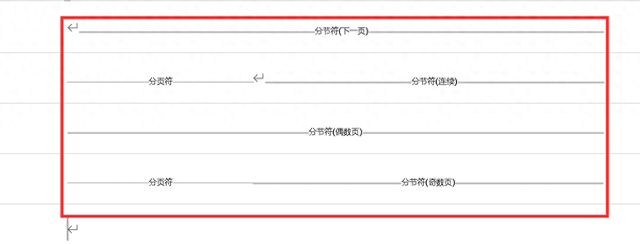 分页符的使用
分页符的使用在WORD文档里有三种方法可以插入分页符。
在需要分页的地方,按下快捷键CTRL+ENTER。点击功能区“插入”选项卡,单击左上方“分页”。点击菜单栏上“布局”选项卡,单击“分隔符”,下拉选择“分页符-分页符”。文档页面需要分页的时候,把光标移动到需要分页的位置,按上述方法任意一种方式插入分页符,分页符下面的内容自动移动到下一页。
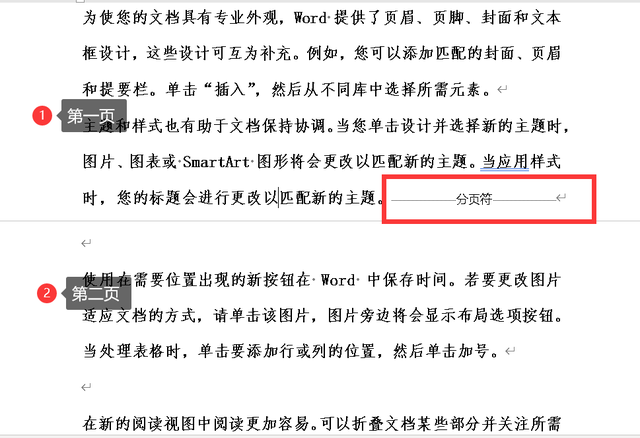 分节符的使用
分节符的使用1、单独设置某段分两栏
文档默认只有一节,如果插入了一个分节符,就会将文档分成两节,如果插入两个分节符,文档就会被分成三节,如图所示,文档里如果某一段需要设置成两栏格式,选中段落的前后都需要插入一个分节符,将选中段落单独出来,这样,就能单独对选中段落进行分栏设置,而前后段落依然保持单栏格式。

二、同一个文档分设横竖纸张
在WORD文档里插入分节符,点击菜单栏上“布局”选项卡,单击“分隔符”,下拉选择“分节符”,根据实际的需求选择分节符的类型,这里因为要设置不同的纸张方向,选择“下一页”。

光标处插入了分节符,文档分成了两节,移动鼠标到第二节,设置纸张方向为横向,这样第一节的纸张方向保留了竖向,则第二节单独设置成了横向。
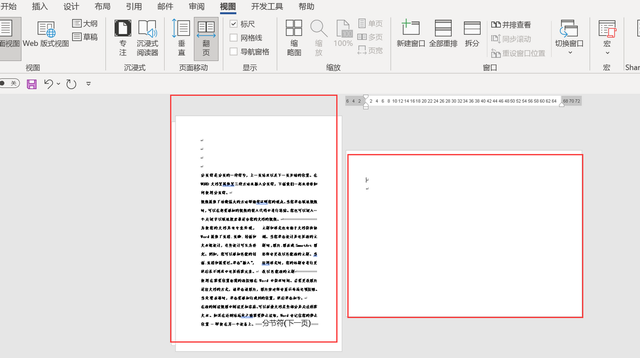
上述两种排版格式只是利用分节符排版场景其中之一,利用分节符还能设置不同的页眉,设置不同的页码格式等等,方法都相同,这里就不一一举例。
但是关于分页符和分节符作用,你都明白了么?
